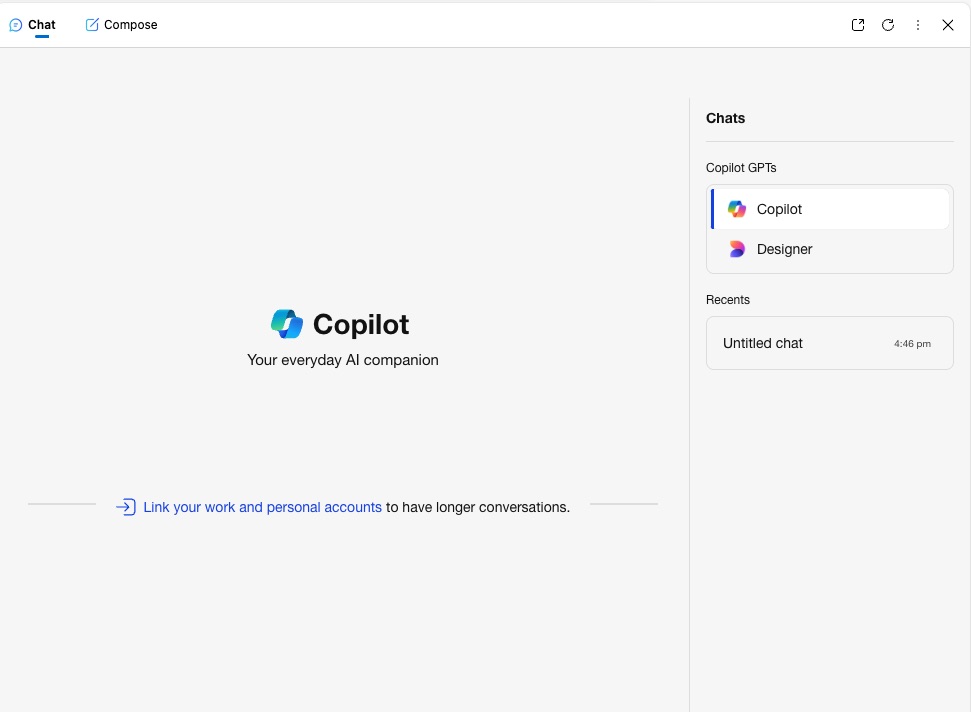
A fost o perioadă în care am ignorat integrarea AI-ului Microsoft Copilot în experiența de browsing cu Edge, însă în ultima vreme m-am trezit că se bagă tot mai frecvent în căsuțele text și nu mai am loc de el – chestie care m-a făcut să caut modalități ca să renunț la el pentru că experiența de browsing s-a deteriorat foarte tare.
Dacă vreți să faceți și voi asta, vă arăt cum că e foarte simplul.
Prima dată deschideți Settings (din partea dreaptă a browser-ului, clic pe cele trei puncte). Scrieți apoi copilot în căsuța de căutare din Settings.
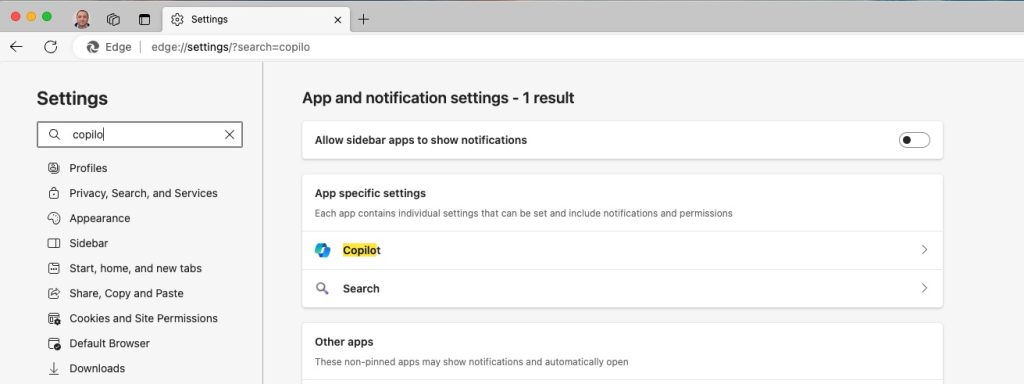
Clic pe Copilot și apoi dezactivați toate chestiile care sunt asociate cu Microsoft Copilot în Edge. Adică:
- Automatically open Copilot in the Sidebar
- Allow Copilot to read context clues on the web
- Show shopping notifications
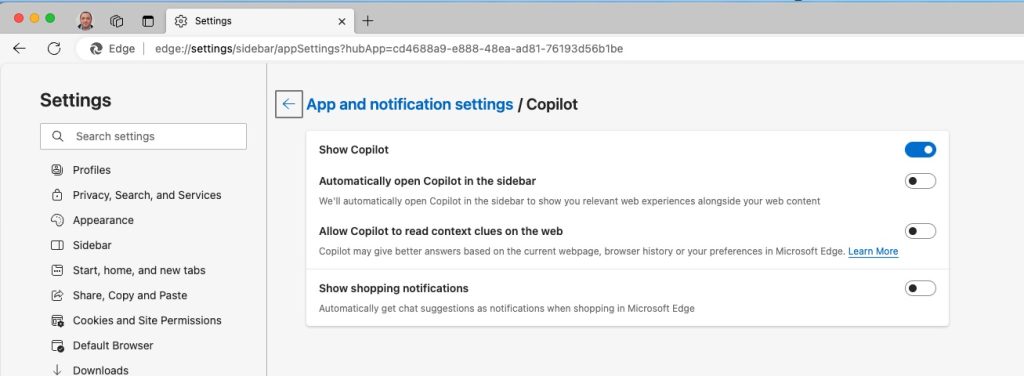
Reporniți apoi browser-ul Edge și ați scăpat de notificările AI. Asta nu înseamnă că ați scăpat de tot de AI-ul Copilot.
Și da, merge și pe macOS și pe Windows.




Ce bine ar fi dacă l-am putea dezinstala cu totul, forever.
Nu stiu daca se va putea face asta. Sper ca UE sa ia masuri si pana la final sa fie o treaba optionala.